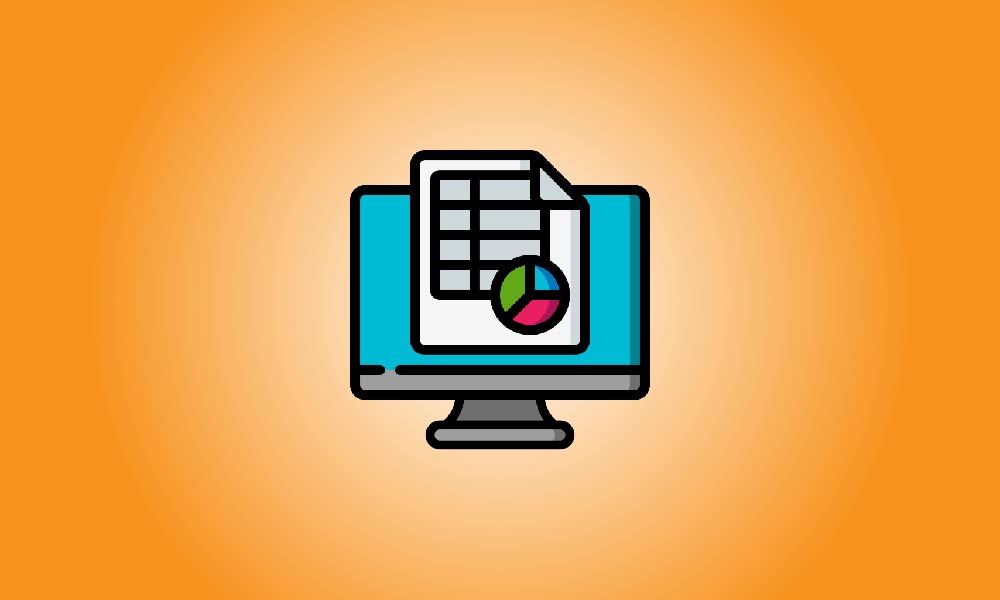Clé à emporter
Choisissez un nouveau programme dans la zone "Ouvrir avec :" en sélectionnant "Obtenir des informations" dans le menu lorsque vous cliquez avec le bouton droit de la souris sur le type de fichier de feuille de calcul. Pour changer le programme par défaut, cliquez sur "Tout modifier..." puis confirmez votre choix.
Sur un Mac, Microsoft Excel fonctionne admirablement bien, mais il arrive que les feuilles de calcul s'ouvrent dans d'autres programmes tels que Numbers d'Apple. En indiquant à votre Mac d'utiliser un logiciel spécifique par défaut et en convertissant les fichiers incompatibles, vous pouvez résoudre ce problème.
Définir Excel comme le programme de feuille de calcul par défaut sur Mac.
Vous devez indiquer à macOS quel programme utiliser si vous souhaitez modifier l'application qui ouvre un fichier spécifique. Pour chaque type de fichier que vous souhaitez modifier, vous devez suivre ces étapes. Vous pouvez vouloir lier les formats de fichier suivants à Excel plutôt qu'à ceux qui sont fréquemment associés à Numbers :
- XLSX — Le format de fichier par défaut pour Microsoft Excel, également pris en charge par Numbers et LibreOffice.
- XLS — la version antérieure à 2007 des fichiers Microsoft Excel.
- CSV — Souvent utilisé comme conteneur de base de données et signifiant «valeur séparée par une virgule».
- ODS — Associé à l'extension de fichier ODT est un format de feuille de calcul OpenDocument fréquemment utilisé par LibreOffice et OpenOffice.
- DBF — Excel peut ouvrir des fichiers de feuilles de calcul dBase, mais ils ne peuvent pas être stockés; vous devez les convertir.
Sur un Mac, sélectionner "Obtenir des informations" dans le menu contextuel qui apparaît après un clic droit (ou Control+clic) sur une feuille de calcul est la méthode la plus simple pour y parvenir.

Vous verrez une fenêtre d'informations avec une section marquée "Ouvrir avec:" en bas, que vous devez développer si ce n'est pas déjà le cas. Il affichera l'application par défaut actuelle.
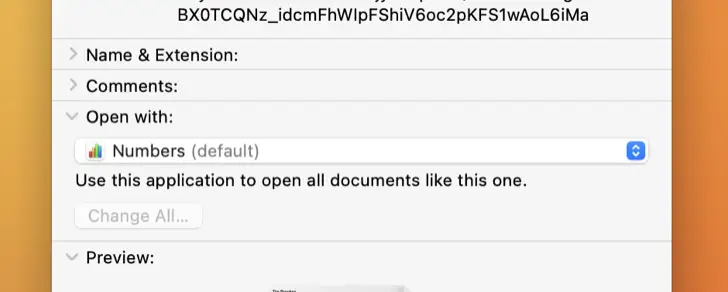
Choisissez l'application alternative dans le menu déroulant. Dans l'exemple ci-dessous, Excel a été utilisé à la place de Numbers.
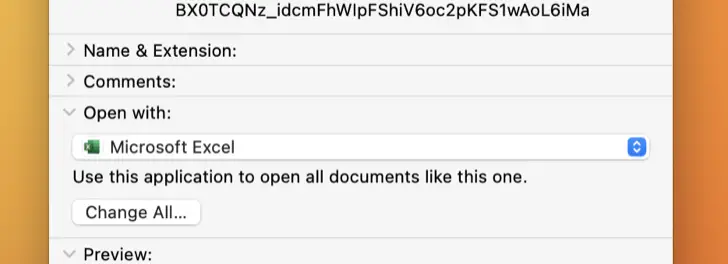
Enfin, dans la boîte de dialogue qui apparaît, sélectionnez « Tout modifier… » puis « Continuer ».
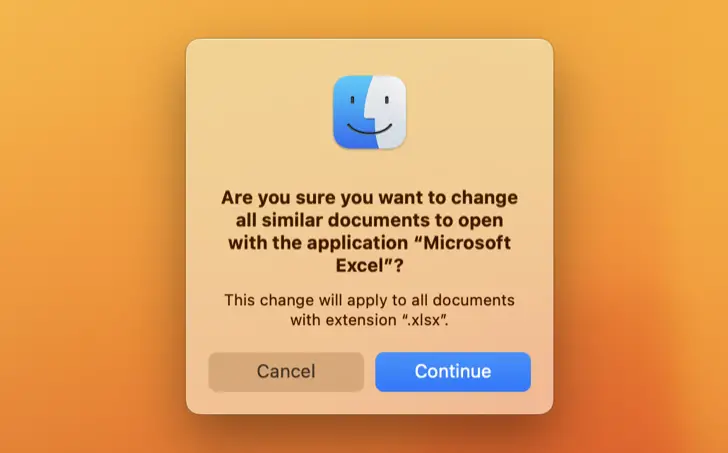
Si le programme que vous souhaitez utiliser (dans cet exemple, Excel) n'apparaît pas dans la boîte, vous pouvez choisir "Autre", puis trouver l'application Excel dans votre fichier Applications. Gardez à l'esprit que cela indique souvent que le logiciel que vous avez choisi n'est pas compatible avec le type de fichier sélectionné.
Ouvrir rapidement des fichiers de feuilles de calcul dans une autre application
Alternativement, vous pouvez utiliser le menu contextuel du clic droit normal (Ctrl + clic) pour obtenir des alternatives "Ouvrir avec". Ici, cependant, le choix d'une application n'altérera pas l'application par défaut.
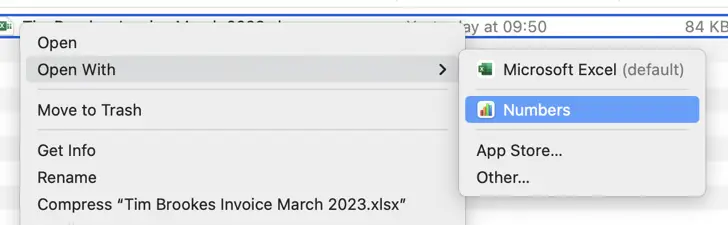
Cela peut être utile si vous souhaitez ouvrir un fichier (comme une feuille de calcul) dans un programme spécifique sans modifier les paramètres par défaut.
Ouvrir des fichiers Numbers dans Excel
Numbers est l'application de tableur d'Apple. Bien qu'il soit pratique, gratuit et pré-installé sur les nouveaux achats de Mac, le logiciel ne possède pas toutes les fonctionnalités offertes par Excel. Le format propriétaire de Numbers d'Apple est utilisé par défaut lorsque vous enregistrez un fichier Numbers.
Malheureusement, Excel ne prend pas en charge l'ouverture de ce fichier de manière native. Il ne fonctionnera pas non plus pour télécharger un fichier de nombres sur Google Sheets. La fonction d'exportation dans Numbers facilite assez la conversion d'un fichier au format Excel. Si vous n'avez pas de Mac mais avez un compte iCloud, vous pouvez exporter le fichier en utilisant Numbers pour iCloud sur iCloud.com.
Si vous ne pouvez pas utiliser ces techniques, vous devez utiliser un convertisseur de fichiers, tel que CloudConvert, pour accomplir la tâche.
Google Sheets ne doit pas être ignoré.
Excel est un programme de feuille de calcul robuste qui est bien supérieur au produit d'Apple, tandis que Numbers est convivial, portable et gratuit. Le meilleur des deux mondes est combiné dans une troisième alternative appelée Google Sheets, mais vous ne pouvez l'utiliser que sur un navigateur web.
Il existe plusieurs fonctionnalités d'amélioration de la productivité dans Google Sheets, et certaines fonctionnalités de Sheets sont complètement absentes d'Excel. Assurez-vous de bien connaître les fondamentaux de l'utilisation de Google Sheets avant de chercher à avancer.